

|
Windows 8是美国微软开发的新一代操作系统,Windows 8共有4个发行版本,分别面向不同用户和设备。于2012年10月26日发布。微软在Windows 8操作系统上对界面做了相当大的调整。取消了经典主题以及Windows 7和Vista的Aero效果,加入了ModernUI,和Windows传统界面并存。同时Windows徽标大幅简化,以反映新的Modern UI风格。前身旗形标志转化成梯形。 Win8系统怎么连接蓝牙鼠标呢?越来越多的朋友喜欢上了使用蓝牙鼠标来代替原来的usb数据线连接的鼠标,这样既可以在较远的地方控制电脑,也省去了连接usb的麻烦,那么对于微软全新开发的win8系统来说,该如何了解上蓝牙鼠标呢?很多人对于win8系统还不是很熟悉,那么就让小编来教教大家吧!
1、首先在win8电脑桌面的任务栏托盘处点击显示隐藏图标的小箭头,然后在出现的蓝牙图标上右击,选择“添加 Bluetooth 设备”;
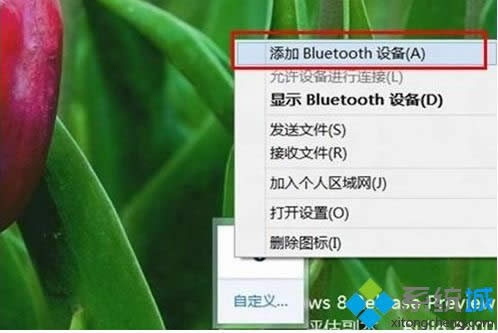
2、接着点击“添加设备”,如下图所示;
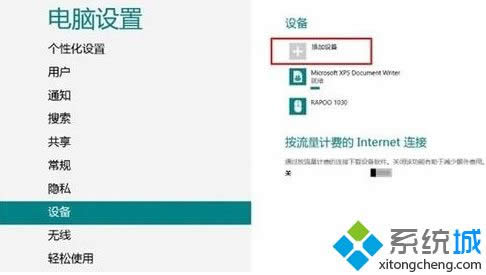
3、继续选择添加的蓝牙鼠标,如下图所示;
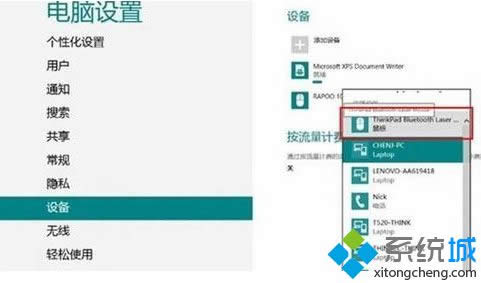
4、添加成功之后就可以使用了,如下图所示;
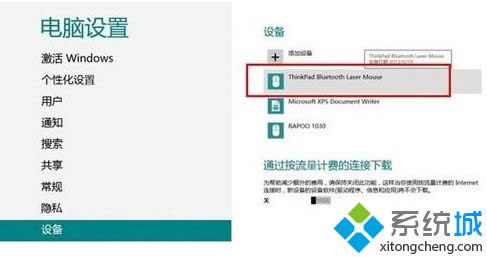
Windows 8是对云计算、智能移动设备、自然人机交互等新技术新概念的全面融合,也是“三屏一云”战略的一个重要环节。Windows 8提供了一个跨越电脑、笔记本电脑、平板电脑和智能手机的统一平台。 |
温馨提示:喜欢本站的话,请收藏一下本站!